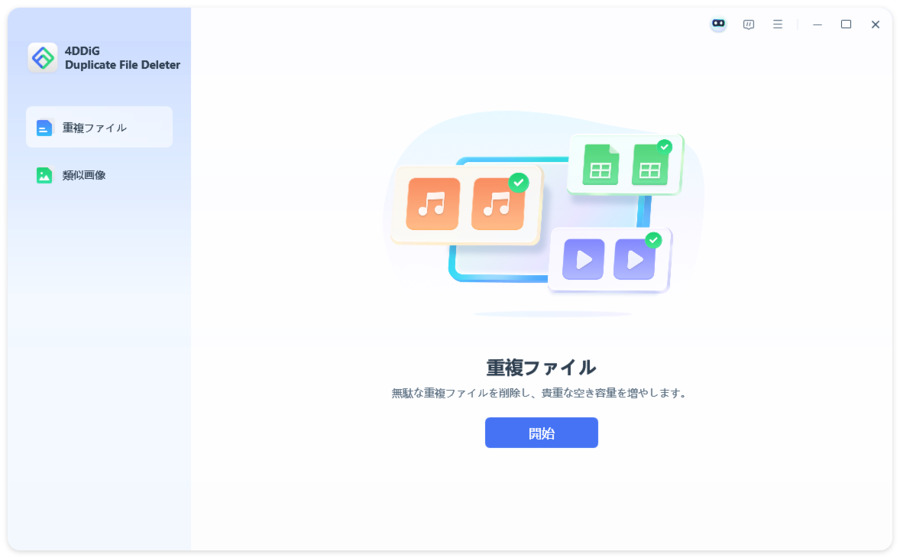重複ファイルは、不要なPCの容量を占有するだけでなく、それによってパソコンのパフォーマンスを低下させるという二次被害を生む原因になります。特に大量のファイルをパソコンに保存しているユーザーにとっては、これらの重複を効率的に探し出し、日頃から定期的に削除しておくことは非常に重要です。
この記事では、Windows 11で重複ファイルを検出・削除する6つの方法をご紹介します。
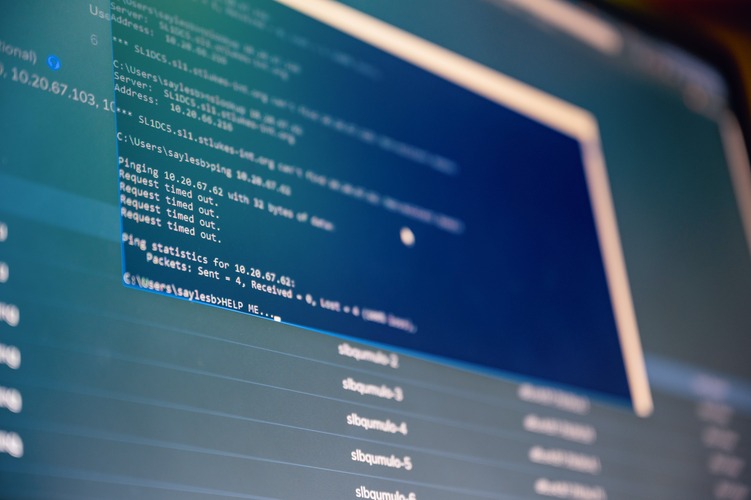
パート1:Windows 11で重複ファイルを手動削除する方法2選(フリー)
Windows 11にはいろんな純正のツールがありますが、重複ファイルを探すためのツールは存在しません。しかし、純正ツールやIT的な処理を組み合わせることで、重複ファイルを探し出して削除することができます。本章では、手動で重複ファイルを削除する2つの方法を紹介します。
方法1:「ファイルエクスプローラ」の検索機能でファイルを整理する
Windows標準の「エクスプローラー」は、ファイル管理の基本となる純正ツールで、すでに日常的に使っている方も多いかもしれませんが、検索する機能が搭載されています。特に、エクスプローラーの検索ボックスは、重複を疑うファイルの名前や拡張子を入力することで、該当するファイルをすばやく見つけることができます。
また、検索結果の表示オプションを変更することで、日付やサイズ順にソートすることが可能。これにより、同じ属性を持つファイルを素早く特定し、手動での削除を簡単に行うことができます。ただし、大量のファイルを持つ場合や、同名のファイルが多数存在する場合は、検索やソートに時間がかかる場合があります。
詳細な操作手順は以下の通りです。
-
タスクバーのフォルダアイコンをクリックするか、キーボードのWindowsキー + Eを同時に押してエクスプローラーを開きます。

-
エクスプローラーの右上にある検索ボックスを使用して、重複している可能性があるファイルの名前や拡張子を入力します。

-
「並べ替え」をクリックすると、検索結果の表示オプションを日付やサイズ順に変更できます。

-
重複しているファイルを特定したら、右クリックして「削除」を選択するか、キーボードのDeleteキーを押してファイルを手動削除します。

方法2:「Windows PowerShell」でコマンドを入力し、重複ファイルを検索・削除する
「Windows PowerShell」はMicrosoftが提供するスクリプト言語とシェルの統合環境で、高度な操作やタスクの自動化が可能な純正ツールです。特にファイルのハッシュを計算することで、同じ内容のファイルを検出する作業はPowerShellに非常に適しています。
以下は、指定したディレクトリ内で、同じハッシュ値を持つファイルを検出する基本的なPowerShellのスクリプトの例です。
$files = Get-ChildItem -File -Recurse | Group-Object -Property Name, Length | Where-Object { $_.Count -gt 1 }z
if ($files) {
$files | ForEach-Object {
$_.Group | Select-Object -ExpandProperty FullName | Out-File -Append "duplicates.txt"
}
}
このスクリプトは、指定したディレクトリ内のすべてのファイルのハッシュを計算し、すでに計算されたハッシュと一致するファイルがある場合、そのファイルのパスを表示します。
これにより、重複ファイルを確認することができます。安全のため、このスクリプトを実行する前に、重要なデータのバックアップを取ることをおすすめします。
詳細な操作手順は以下の通りです。
-
PowerShell を開く
Windows キー + R を押し、「powershell」と入力して Enter キーを押します。
-
検索するディレクトリに移動する
cd コマンドを使用して、検索するディレクトリに移動します。今回は、Cドライブの「ユーザー」フォルダの「ユーザー名」フォルダ内の重複ファイルを検索する例として、次のコマンドを入力してEnterキーを押します。
cd C:\Users\YourUsername\
 注意:「YourUsername」が実際のユーザー名に置き換えられていることを確認してください。
注意:「YourUsername」が実際のユーザー名に置き換えられていることを確認してください。 -
次のコマンドを実行して、重複ファイルを検索する
$files = Get-ChildItem -File -Recurse | Group-Object -Property Name, Length | Where-Object { $_.Count -gt 1 }
if ($files) {
$files | ForEach-Object {
$_.Group | Select-Object -ExpandProperty FullName | Out-File -Append "duplicates.txt"
}
} 注意: このコマンドは、「Get-ChildItem」コマンドを使用して、ディレクトリ内のすべてのファイルを再帰的に取得します。 次に、「Group-Object」コマンドを使用して、ファイル名とファイル サイズでファイルをグループ化します。 次に、「Where-Object」を使用して重複ファイルを除外します。 最後に、複製ファイルのフルパスを「duplicates.txt」ファイルに書き込みます。
注意: このコマンドは、「Get-ChildItem」コマンドを使用して、ディレクトリ内のすべてのファイルを再帰的に取得します。 次に、「Group-Object」コマンドを使用して、ファイル名とファイル サイズでファイルをグループ化します。 次に、「Where-Object」を使用して重複ファイルを除外します。 最後に、複製ファイルのフルパスを「duplicates.txt」ファイルに書き込みます。 -
結果を見る
「duplicates.txt」ファイルを開くと、重複するファイルパスが見つかります。

上記コマンドのディレクトリとファイル名が、検索する実際のディレクトリとファイル名に置き換えられていることを確認してください。コマンドを実行する前に「duplicates.txt」ファイルを検索するディレクトリにコピーするか、コマンドで完全なファイルパスを使用することができます。
実際のニーズとファイル構造に応じて、コマンドのパラメータとオプションを調整する必要があるかもしれません。
このPowerShellを使う手法、確実で且つ素早く重複ファイルを削除することが可能ですが、最大のデメリットは、ある程度パソコンに詳しくないと、このスクリプトを実行すること自体が難しいという点です。
そこで、次の章ではソフトを利用することで簡単にファイルを削除できる無料ソフトを紹介します。
パート2:Windows 11で重複ファイルを簡単に削除する4つの無料ソフト
重複ファイルを効率よく検索した上で、削除するための無料ソフトは多数存在します。ここでは、特に評価の高い4つのソフトウェアを選び、それぞれの特色やユーザーにとっての利点について解説します。
トップ1:4DDiG Duplicate File Deleter
4DDiG Duplicate File Deleterは、その名の通り、重複ファイルの検出と削除を主目的としたソフトウェアです。一部のソフトが重複ファイルの検出に時間を要する中、4DDiGはその高速性で多くのユーザーから支持を受けています。
さらに、直感的でありながらも高度な検出アルゴリズムを持つインターフェースは、初心者からベテランまでの幅広いユーザー層に適しています。
Windows向け
安全的なダウンロード
macOS向け
安全的なダウンロード
4DDiG Duplicate File Deleterをインストールして起動します。スキャンするフォルダーを選択するか、フォルダをドラッグアンドドロップしてスキャンを開始します。

左下の歯車ボタンまたは右下のドロップダウンボタンをクリックし、必要なスキャンモードを設定します。設定が完了したら、「重複アイテムをスキャン」をクリックして、選択したフォルダのスキャンが開始します。

スキャンが完了すると、画面に重複ファイルが表示され、右側のファイルの内容をプレビューして、不要なものを選択することができます。

-
不要なファイルを選択したら、「削除」をクリックします。

トップ2:FileMany
FileManyの最大の特徴は、シンプルで直感的な操作性にあります。また、それだけでなくこのソフトウェアは高度なフィルタリングオプションを提供し、ユーザーが特定のフォルダや拡張子をターゲットとすることも可能です。
そのカスタマイズ能力の高さは、特定のデータ集中領域を持つユーザーに特に役立ちます。
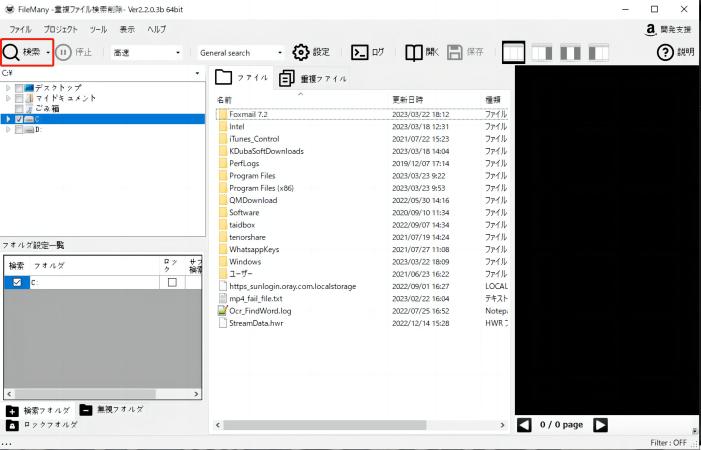
トップ3:dupeGuru
音楽や写真など、特定のメディアファイルに対する重複検出能力に優れているのがdupeGuruの魅力です。
このソフトは、ファイル名やサイズだけではなく、実際のコンテンツに基づいた類似性も検出します。これにより、例えば異なる名前を持つが内容が同じ写真や、類似した楽曲などを効果的に探し出すことができます。
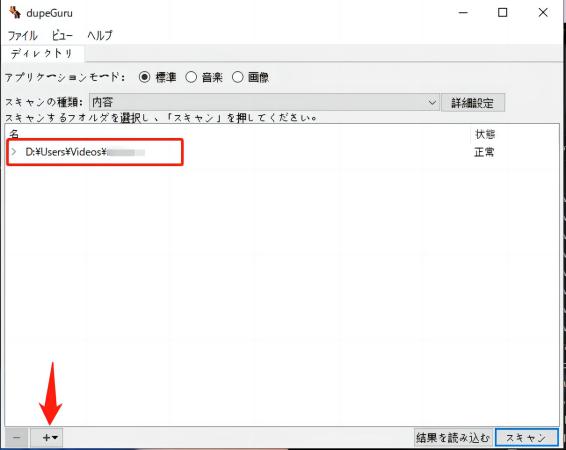
トップ4:EaseUS DupFiles Cleaner
EaseUSのこの製品は、豊富な機能を備えながらも操作が直感的であることが多くのユーザーから評価されています。
特に、検出した重複ファイルを直接プレビューできる機能は、誤って必要なファイルを削除するリスクを大きく低減させています。また、その視覚的なインターフェースは、ファイル整理タスクをよりシンプルで楽しくなる製品です。

さいごに
情報化社会がすすむに連れて、コンピュータ上のファイルの整理や管理がさらに重要となってきます。特に重複したファイルは、不要なストレージスペースの占有や、ファイルの検索や管理時の混乱の原因となり得ます。
重複ファイル削除ソフトを使うことで、自動で重複ファイルを検索し、簡単に削除することができます。おすすめの4つのソフトは他のソフトに比べてどれも使い勝手が良いのですが、一番のおすすめは4DDiG Duplicate File Deleterです。是非一度お試しください。
Windows向け
安全的なダウンロード
macOS向け
安全的なダウンロード
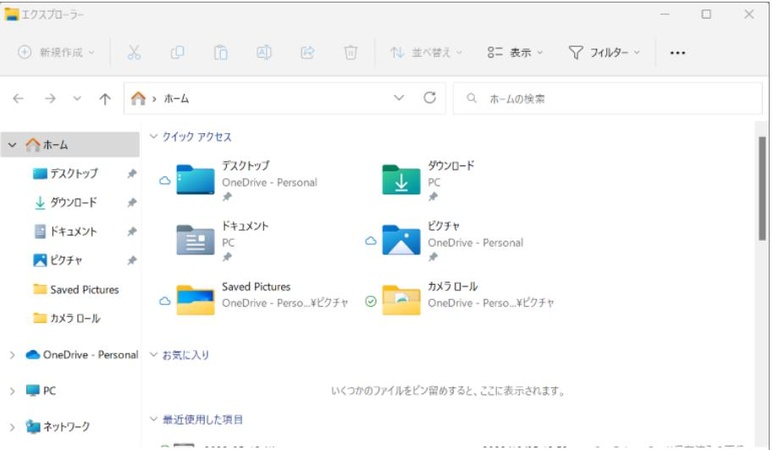
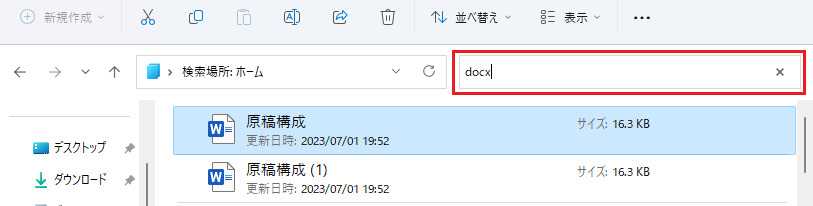
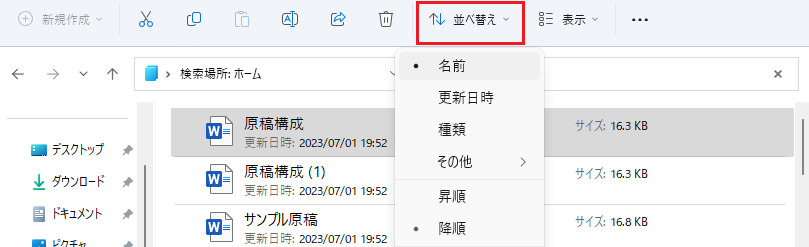
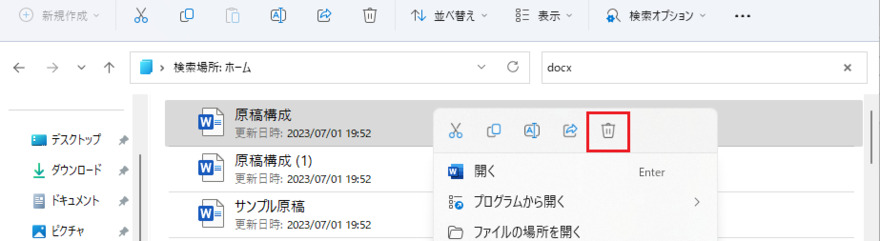
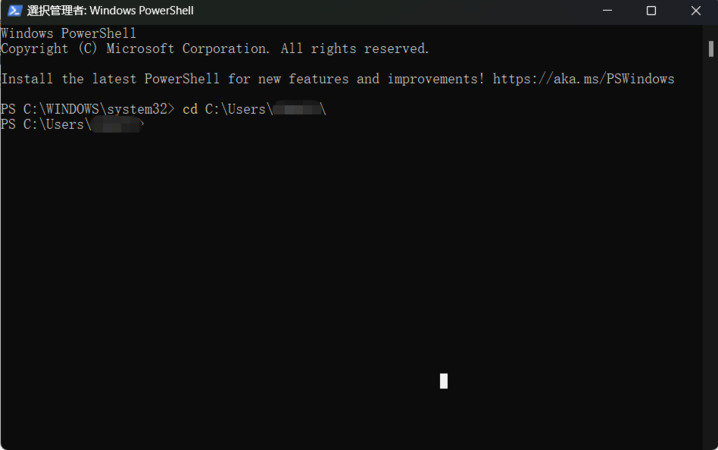
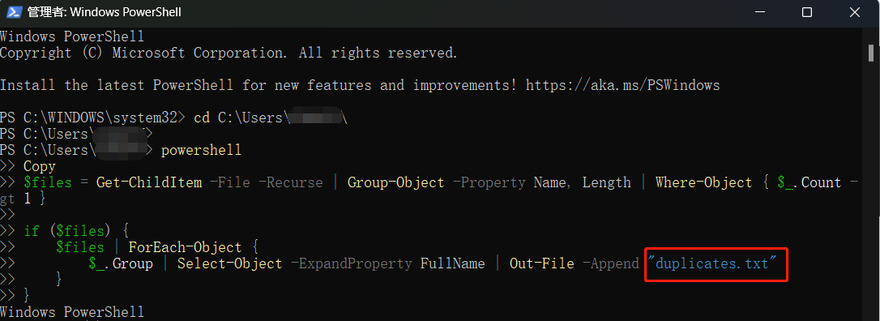
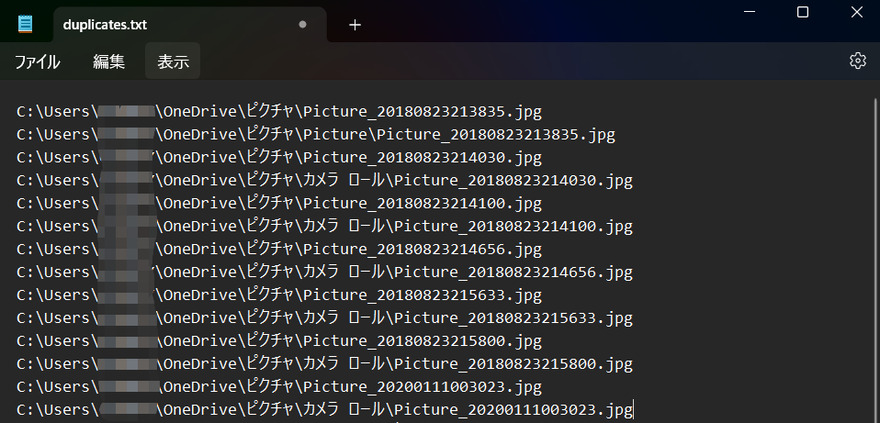

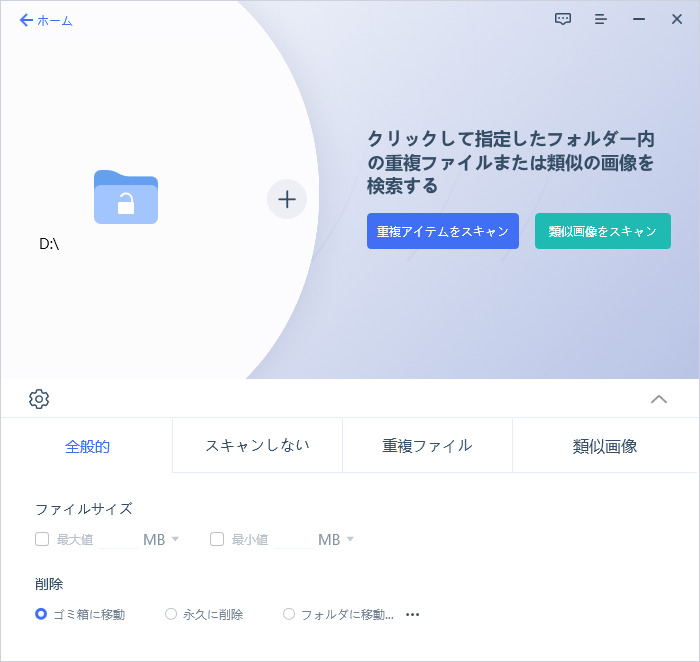
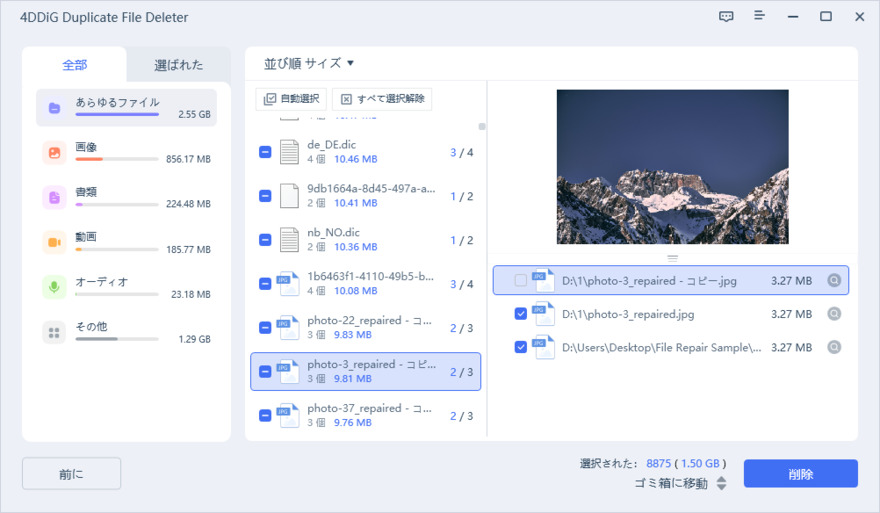
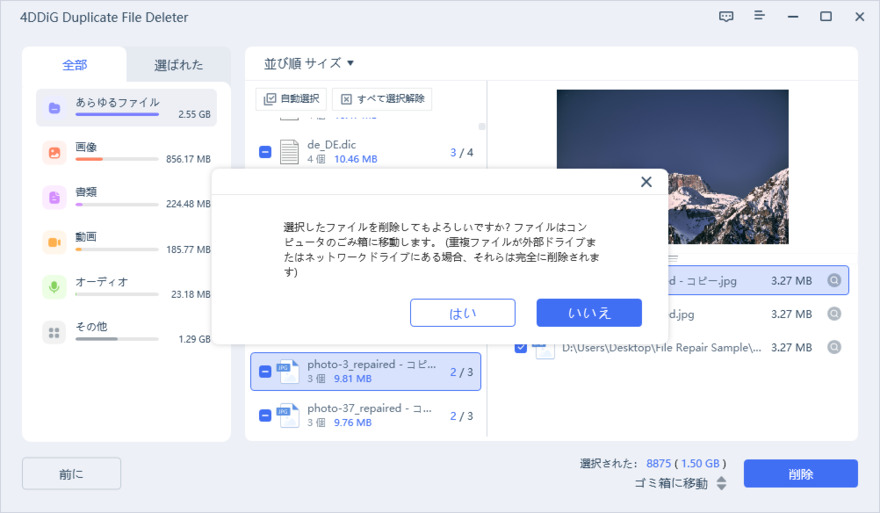
 ChatGPT
ChatGPT
 Google AI モード
Google AI モード
 Perplexity
Perplexity
 Grok
Grok